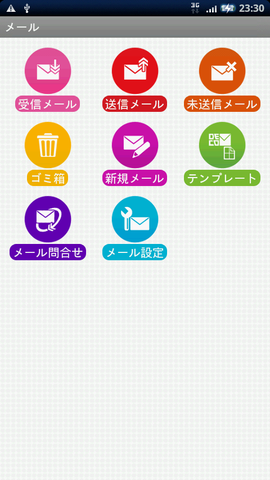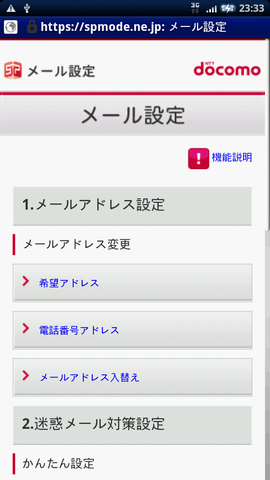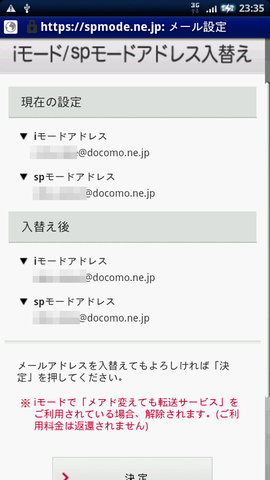Xperiaでiモードとspモードのメールアドレスを入れ替えて使ってみた【ハウツー】

| iモードメールとspモードメールを使いまわす! |
9月からドコモスマートフォンでiモードメールアドレス(@docomo.ne.jp)相当のメールサービスが利用できる「spモード」がスタートし、8月以前からのXperiaユーザーの皆様も続々とspモードを契約されているのではないでしょうか。
今回は、1回線契約でXperiaとiモード端末を併用するユーザー向けに、iモードとspモードでのメールアドレス入れ替えて使う方法を紹介します。
iモードとspモードを同時契約してもISPセット割が適用されるため、iモードだけを契約しているのと同額の月額315円で良いのですが、同時契約の場合は、iモードとspモードでそれぞれ別々の「docomo.ne.jp」ドメインのアドレスが付与され、この2つのアドレスをiモードとspモードで入れ替えて使うことになります。
今回のXperiaとiモード端末を1回線契約で併用して使う特集は、iモードとspモードのメールアドレスの入れ替え方法について詳しく説明します。そして、どういう併用の仕方が良いのかを考えていきます。
まず、iモードとspモードのメールアドレス入れ替えの方法を見ていきましょう。メールアドレス入れ替えはXperiaにインストールしたspモードメールアプリで行います。まずはspモードメールアプリの「メール設定」を選択します。
「メール設定」を選択すると以上のような画面になります。ここでは「その他」を選択します。
「その他」を選択すると以上のような画面になります。ここで「メール全般の設定」を選択します。
「メール全般の設定」を選択すると、ブラウザが立ち上がり、以上のようなメール設定画面が現れます。なお、この設定画面は無線LANでのネット接続では表示されないので、必ず3G接続して下さい。ここで「メールアドレス入替え」を選択します。
「メールアドレス入替え」を選択すると、spモードパスワードの入力画面になります。初期状態では「0000」です。パスワードを入力して「決定」を選択します。
「決定」を選択すると、現在のiモード・spモードのメールアドレス、そして入れ替え後のiモード・spモードのメールアドレスが表示されます。ここで入れ替え後のアドレスを確認した上で「決定」を選択します。
「決定」を選択すると、メールアドレスの入れ替えが完了します。この後、迷惑メールの設定などメール設定も入れ替えることが可能です。必要なければチェックを入れないで構いません。
メールアドレスの入れ替え手順は以上の通りです。面倒くさくも見えますが、手順さえ覚えればそれほど時間をかけずに入れ替えられます。ただ、できればワンタッチでメールアドレスを入れ替えられるボタンなどがあれば良かったとは思います。
では、iモードメールとspモードメールをどう使い分けるかですが、iモード端末とXperiaそれぞれにメールが散らばることをそれほど気にしない人ならば、以上のようなアドレス入れ替えを駆使して、FOMAカードを入れて使う端末の方で従前から用いているアドレスを使えば良いでしょう。
ただ、iモード端末とXperiaとでメールが散らばってしまうことを気にする人もいるでしょう。そうなると、あまりアドレス入れ替えをしないで、FOMAカードを入れて使う時間が長い方の端末で従前から用いているメールアドレスのメールを受けるのが良いという形になるでしょう。spモードメールは現状では無線LAN接続でメール本文まで自動受信することはできないという制約もあるので、現実的にはアドレス入れ替えは最小限にとどめ、基本的にiモード端末でメールを受ける方が効率的かもしれません。
もしくは新しく付与されたメールアドレスと併用して使っていく考え方もあります。他の人に新しいメールアドレスを教えることが苦でないならば、このやり方も良いでしょう。なお、FOMAカードを入れていない端末では当然メールの受信ができませんが、FOMAカードを入れれば入れていなかった時間帯に来たメールも受信が可能になるので、その点は安心です。
1回線併用も人によってスタイルがそれぞれなので、メールアドレスの入れ替えを頻繁にした方が良い人、そうではない人がいると思います。まずは「習うより慣れろ」。何度もメールアドレスの入れ替え・FOMAカードの入れ替えをやってみて、自分の生活スタイルに合ったメールアドレスの入れ替え方法を身につければ良いと思います。メールアドレスの入れ替えはいつでも何度でもできますので、怖がらずにトライしてみてはいかがでしょうか?
今回のXperia・iモード端末1回線併用企画は予定を変更してお送りしました。次回はb-Mobile SIMを用いたコスト削減についてお送りします。
記事執筆:こば(小林健志)
■関連リンク
・エスマックス(S-MAX)
・エスマックス(S-MAX) smaxjp on Twitter
・FOMAカードなしXperiaをいつでもどこでも使える!?ポータブルWi-Fiとの併用を試す - S-MAX - ライブドアブログ
・Xperiaがバージョンアップ!POBox進化やバックアップアプリなど、変更点を徹底チェック - S-MAX - ライブドアブログ
・Xperiaでiモードメールを使おう!iモード.netアプリ「IMoNi」【Androidアプリ】 - S-MAX - ライブドアブログ
・Xperiaの電池を簡単に外す小ワザを紹介【ハウツー】 - S-MAX - ライブドアブログ
・Xperiaとiモード端末を1回線で使いまわす!?第2回 低コストが魅力。ゆっくり自分のスタイルでXperiaに馴染もう - S-MAX - ライブドアブログ
■関連記事
・Androidが浸透中!家の中でも外出先でもコミュニュケーションできるタブレット「Le Chien」
・ソフトバンク、新パケット定額サービスを11月12日より提供開始!通信料安くなる?
・イー・モバイル「データプランB」は動画を見れる?見れない?各種サービスを試した
・KDDI、10月18日開催のau向け「新商品発表会」に抽選で30名を招待!Twitterで応募募集中
・ドコモのAndroid搭載「Galaxy S」と「Galaxy Tab」はBluetoothキーボードに対応!